Как да оцветя чертеж на манга с Photoshop

Тази статия е насочена към всички хора, които се интересуват от това как да оцветите а изображение на манга правилно. За да следвате този урок, не е нужно да сте експерт в тази област или да знаете рисувам добре; Истината е, че единственият ви добър съюзник, който ще извърши този урок, ще бъде правилното боравене с основен инструмент: Photoshop. Следвайки тези прости стъпки, можете да получите много атрактивна илюстрация, която създава усещането, че сте добра рисунка. ръкав.
Ще трябва:
Следвайте стъпки:
Първата стъпка е да скицирате своя Той рисува. След като приключите, проверете дали всичко е анатомично правилно. Засега не се притеснявайте от удара, може да са останали много драскотини, но това всъщност не е важно сега. Засега е достатъчно да се съсредоточим върху ясна представа за това какво илюстрация какво ще правим.

Следващата стъпка е мастилото. В тази стъпка трябва да следвате линиите, като им давате различни стойности на дебелината. Това е нещо доста интуитивно, докато отивате с мастило, ще осъзнаете неговата простота.
Сканирайте мастилото.

След като изображението бъде сканирано, отидете на Photoshop, където ще започнете да оцветявате снимка като се има предвид, че трябва да използваме нюанси на пастелни цветове (те са в частта от гамата на светло синьо по-близо до бялото). За ваше удобство отключете слой 0 от изображението и го поставете в режим на умножение. След това създайте друг слой (слой1) и го поставете под слой 0.
Слой 1, създаден в предишната стъпка, е мястото, от което ще започнете оцветете рисунката. Тъй като слой 1 е под 0, чертежът не се блокира от цвят.
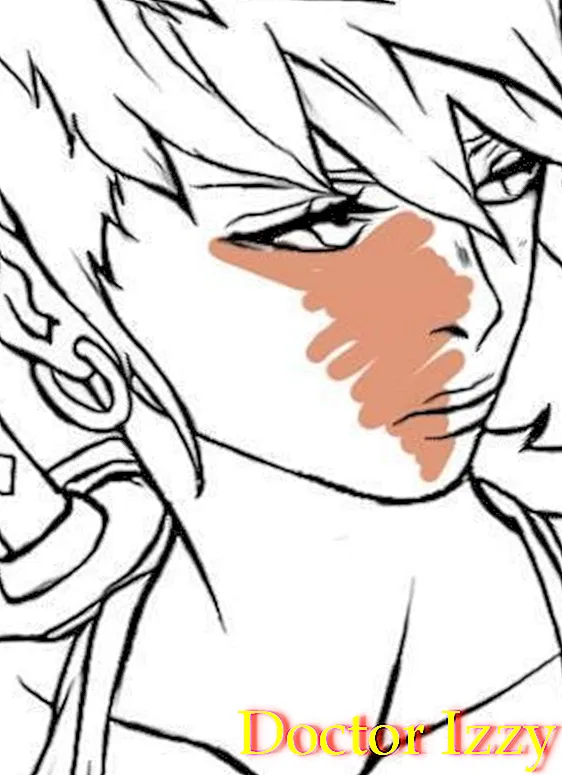
Следвайки предишната стъпка и отчитайки, че трябва да използваме нюанси на пастелни цветове, ще завършим оцветете цялото изображение. Това ще бъде основният цвят.
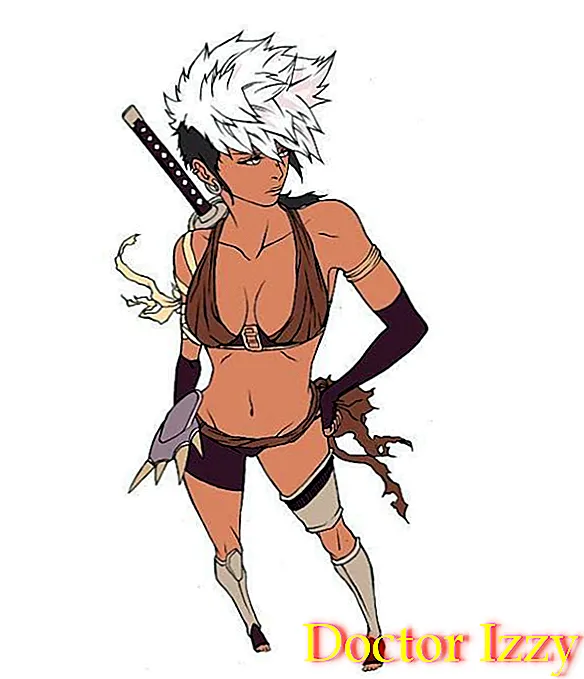
В този случай, по-специално, добавих текстура към илюстрация. Можете да добавите текстура към изображението, като изберете цвета на слой 1 с Cntrl + Click. Копирайте изображението на каквато и текстура да имате под ръка и кликнете Ctrl + V на нов слой (слой 2). Текстурата е само вътре в това, което е цветната област, но на слой 2. Накрая поставете слоя 2 в режим Luminosity и сте готови с вашия манга образ.

Ако искате да прочетете повече статии, подобни на Как да оцветя чертеж на манга с Photoshop, препоръчваме ви да влезете в нашата категория занаяти и свободно време.
Съвети
- По желание можете да добавите сенки към изображението (което е най-често). За целта използвайте слой със синкави тонове и го поставете в режим Умножение. В крайния резултат от нашия образ няма сянка.
- Не забравяйте, че този урок е за експерти на Photoshop, а не за да ви научи как да рисувате правилно.